Configuration des options d'accès aux contrôleurs
EcoStruxure Machine Expert Network Device Identification
La boîte de dialogue permet de sélectionner un équipement dans une liste de contrôleurs connectés.
Le service Network Device Identification est utilisé pour détecter automatiquement les contrôleurs connectés.
Controller Assistant propose 2 manières différentes d'accéder au service Network Device Identification :
-
Cliquez sur l'onglet de la boîte de dialogue .
-
Dans l'onglet , sélectionnez l'option et cliquez sur le bouton .
La fonction Network Device Identification affiche la liste des contrôleurs disponibles dans le réseau.
Sélectionnez le mode de connexion.
Double-cliquez sur un contrôleur dans la liste ou entrez les données de connexion manquantes. Ensuite, cliquez sur pour lire/écrire une image sur le contrôleur ou à partir de celui-ci.
Pour les contrôleurs PacDrive (excepté pour les contrôleurs PacDrive M), il peut vous être demandé un accès sécurisé au contrôleur.
Fonction Network Device Identification fournissant la liste des contrôleurs disponibles dans votre réseau
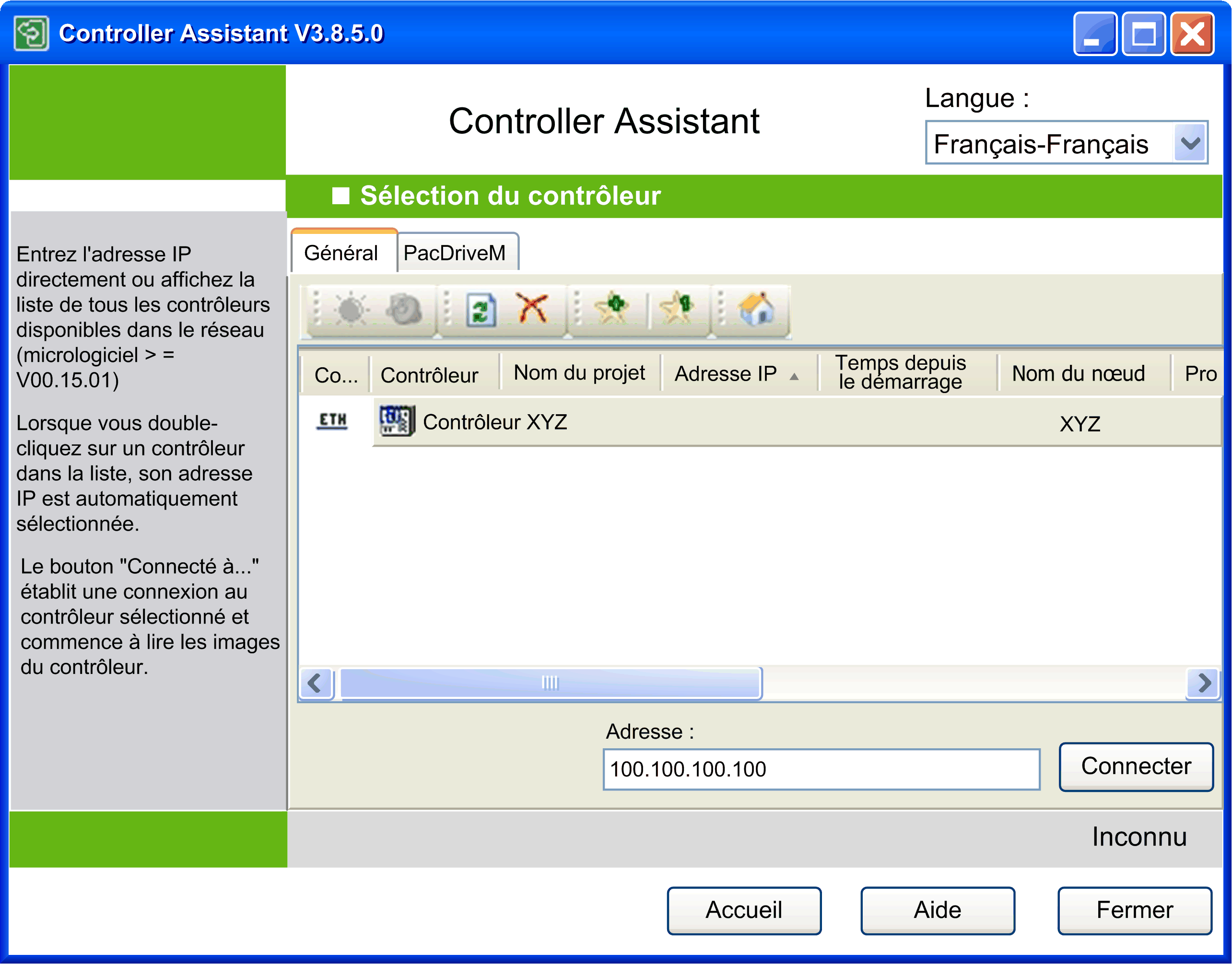
Gérez les adresses IP avec soin, car chaque équipement du réseau requiert une adresse unique. Si plusieurs équipements ont la même adresse IP, le réseau et le matériel associé risquent de se comporter de manière imprévisible.
Cela s'applique également aux . Chaque équipement du réseau requiert un unique.
| AVERTISSEMENT | |
|---|---|
Modification des paramètres de communication via Ethernet à l'aide du menu contextuel
Pour modifier les paramètres de communication d'un contrôleur via la connexion Ethernet, utilisez le menu contextuel. Toutefois, il faut pour cela que le contrôleur soit déjà visible dans le réseau.
Pour modifier les paramètres de communication de contrôleurs M258 et LMC058 munis de versions de micrologiciel spécifiques qui ne prennent pas en charge cette fonctionnalité, utilisez le stockage de masse USB.
Pour ce faire, cliquez avec le bouton droit de la souris sur le contrôleur dans la liste et sélectionnez la commande dans le menu contextuel.
Démarrage du service Echo
EcoStruxure Machine Expert met en œuvre le service Echo qui est similaire à l'outil Ping.
Pour vérifier la qualité de la connexion au réseau, EcoStruxure Machine Expert envoie cinq paquets de données Echo au contrôleur. Le volume de données utilisateur ajoutées consécutivement à ces paquets dépend de la taille du tampon de communication du contrôleur.
Un message indique le retard d'aller-retour moyen et le volume de données utilisateur renvoyées par la connexion.
Pour lancer le service Echo, cliquez avec le bouton droit de la souris sur l'entrée du contrôleur dans la liste et sélectionnez la commande dans le menu contextuel.
Description des boutons de la barre d'outils
La barre d'outils propose les boutons suivants :
|
Bouton |
Description |
|---|---|
|
|
Cliquez sur ce bouton pour que le contrôleur sélectionné indique un signal optique : Il fait clignoter rapidement un voyant de contrôle. Cela peut vous aider à identifier le contrôleur en question si un grand nombre de contrôleurs est utilisé. La fonction s'arrête lorsque vous cliquez une deuxième fois ou automatiquement après 30 secondes environ.
NOTE : Le signal optique n'est émis que par les contrôleurs qui prennent en charge cette fonction.
|
|
|
Cliquez sur ce bouton pour que le contrôleur sélectionné indique un signal optique et acoustique : Il commence à biper et un voyant de contrôle se met à clignoter rapidement. Cela peut vous aider à identifier le contrôleur en question si beaucoup de contrôleurs sont utilisés. La fonction s'arrête lorsque vous cliquez une deuxième fois ou automatiquement après 30 secondes environ.
NOTE : Les signaux optiques et acoustiques sont émis uniquement par les contrôleurs qui prennent en charge cette fonction.
|
|
|
Cliquez sur ce bouton pour actualiser la liste de contrôleurs. Une demande est envoyée aux contrôleurs du réseau. Les contrôleurs qui répondent à cette demande sont affichés avec les valeurs actuelles. Les entrées de contrôleurs existants sont actualisées à chaque nouvelle demande. Les contrôleurs qui figurent déjà dans la liste, mais qui ne répondent pas à une nouvelle demande ne sont pas supprimés. Ils sont marqués comme étant inactifs par une croix rouge, qui est ajoutée sur leur icône. Le bouton correspond à la commande proposée dans le menu contextuel lorsque vous cliquez avec le bouton droit de la souris sur un contrôleur de la liste. Pour actualiser les informations du contrôleur sélectionné, le menu contextuel propose la commande . Cette commande demande des informations plus détaillées auprès du contrôleur sélectionné.
NOTE : La commande peut également actualiser les informations des autres contrôleurs.
|
|
|
Cliquez sur ce bouton pour supprimer simultanément de la liste tous les contrôleurs marqués comme étant inactifs. Les contrôleurs qui ne répondent pas à une analyse de réseau sont marqués comme étant inactifs dans la liste. Cela est indiqué par la présence d'une croix rouge sur leur icône.
NOTE : Un contrôleur peut être marqué comme inactif (alors qu'il ne l'est pas) en raison de problèmes réseau.
Le menu contextuel qui s'ouvre lorsque vous cliquez avec le bouton droit de la souris sur un contrôleur de la liste propose deux autres commandes pour supprimer des contrôleurs :
|
|
et |
Vous pouvez utiliser pour adapter la sélection de contrôleurs à vos besoins personnels. Cela peut vous aider à suivre un grand nombre de contrôleurs sur le réseau. Un désigne un ensemble de contrôleurs associés à un identificateur unique. Cliquez sur un bouton de favori (tel que ) pour le sélectionner ou le désélectionner. Si vous n'avez pas sélectionné de favori, tous les contrôleurs détectés sont visibles. Vous pouvez également accéder aux via le menu contextuel. Il s'ouvre après avoir effectué un clic droit sur un contrôleur de la liste. Placez le curseur sur un bouton de favori dans la barre d'outils pour afficher les contrôleurs associés sous forme d'info-bulle. |
Liste de contrôleurs
La liste de contrôleurs située au centre de l'affichage de l'éditeur d'appareil recense les contrôleurs qui ont répondu à l'analyse de réseau Elle fournit dans plusieurs colonnes des informations sur chaque contrôleur. Vous pouvez adapter l'affichage des colonnes de la liste de contrôleurs à vos propres besoins.
Pour cela, cliquez avec le bouton droit de la souris sur l'en-tête d'une colonne pour ouvrir la boîte de dialogue .
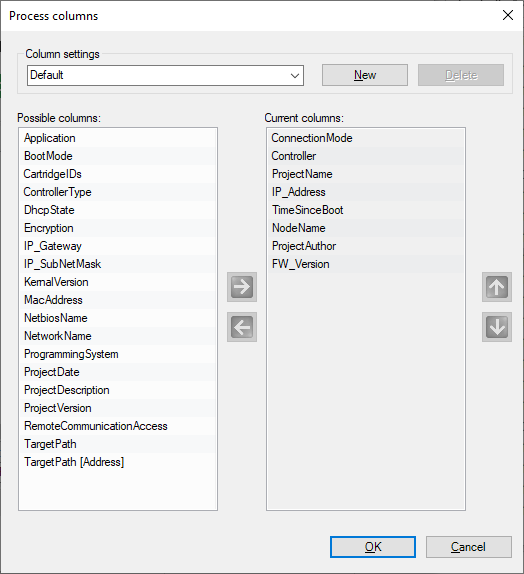
Vous pouvez créer une disposition personnalisée de ce tableau. Cliquez sur et entrez un nom pour votre disposition. Vous pouvez faire passer des colonnes de la liste dans la liste (et inversement) en cliquant sur les flèches horizontales. Pour modifier l'ordre des colonnes dans la liste , cliquez sur les flèches Haut et Bas.
Gestion des favoris
Pour gérer les favoris de la liste de contrôleurs, procédez comme suit :
|
Etape |
Action |
|---|---|
|
1 |
Sélectionnez le contrôleur dans la liste de contrôleurs. |
|
2 |
Cliquez avec le bouton droit sur le contrôleur, puis sélectionnez l'une des commandes suivantes :
|